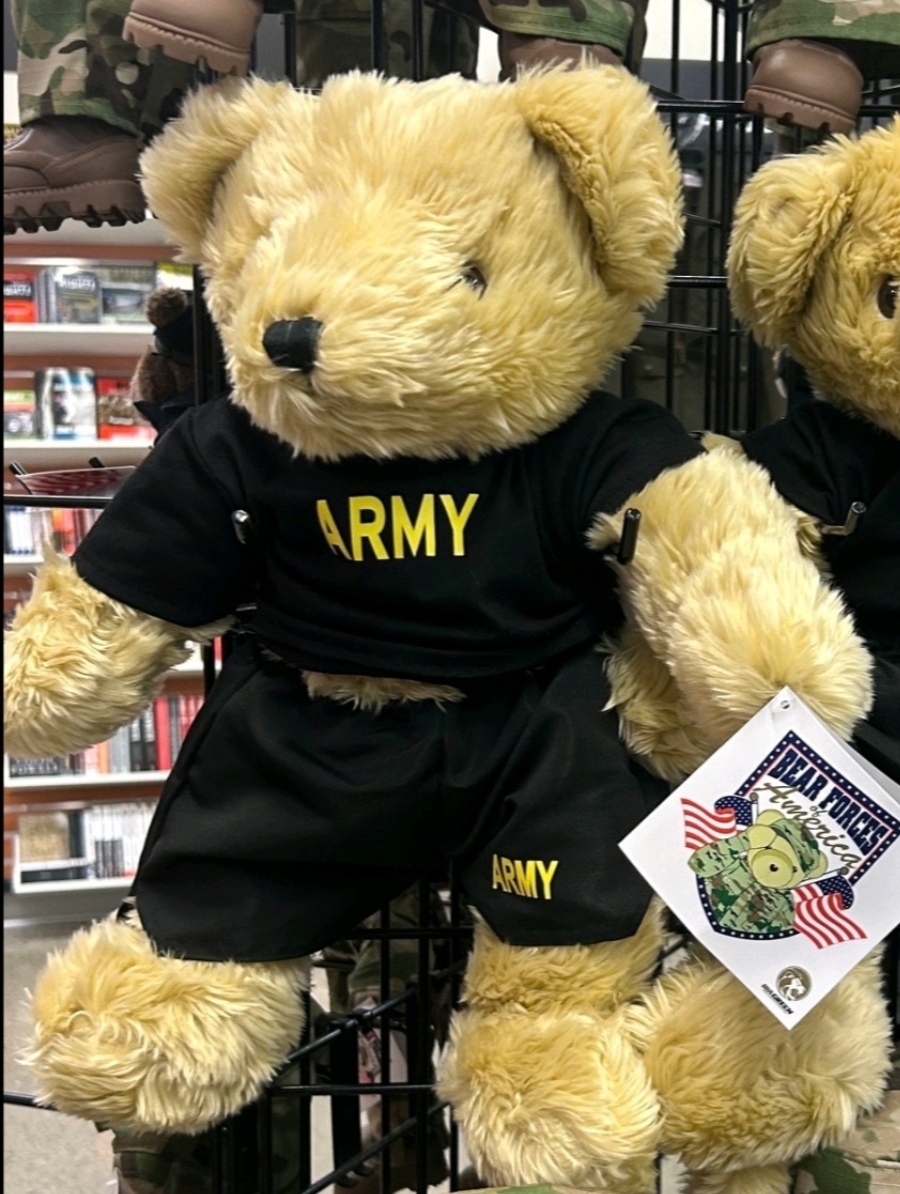나의 작은 valley
[MongoDB] MongoDB Atlas 사용법 본문
MongoDB Atlas는 MongoDB의 완전 관리형 클라우드 데이터베이스 서비스입니다. 이 서비스는 MongoDB 데이터베이스를 클라우드에서 호스팅 하고 관리하는 것을 중심으로 하며, 개발자 및 기업이 손쉽게 애플리케이션을 빌드하고 배포할 수 있도록 지원합니다.
MongoDB 홈페이지 접속 및 회원 가입
MongoDB: The Developer Data Platform
Get your ideas to market faster with a developer data platform built on the leading modern database. MongoDB makes working with data easy.
www.mongodb.com
우선 , 홈페이지 가셔서 회원가입 하시고 로그인하시면 됩니다.
그러면, Poject 관리 화면으로 나옵니다.

Project 생성하기

자 그럼 프로젝트 생성을 해볼게요.
1. 프로젝트 생성 (Create Project) Click 하고
2. Name Your Project : 원하는 프로젝트 명을 입력
3. Next : 생성 버튼
누른 다음은,
프로젝트의 계정별 권한 설정하는 창이 나옵니다.
지금은, 저 혼자 쓰니까 Default 값으로 Create Project를 실행하겠습니다.
(나중에, 여러 사용자들/관리자들을 프로젝트 별 권한을 부여해서 유동적으로 관리가 가능하겠죠??)

1. Create Project 클릭
그럼 이렇게, 프로젝트 대시보드가 생성됩니다.

Free 몽고디비 생성하기
자 그럼, 데이터 베이스를 생성해보겠습니다.
Project 메인 화면에서, "Build Database" 하시면
다음과 같은 화면으로 넘어갑니다.

데이터 베이스 구성을 위한 , 창으로 넘어갑니다.
저희는, 공짜 DB를 구축할 거니까, MongoDB Atlas가 제공해 주는 디비로 가겠습니다.

1. M0 Free 선택

2. Provide AWS 클릭
- 이건 자유니까 원하는 걸로 선택, 저는 AWS가 편해서
- MongoDB Atlas가 제공해 주는 클라우드는 총 3가지이네요 (AWS, GCP, Azuer)

3. 다음 어떤 리전에 배포할지 설정
- 저는 한국에 살고 있으니, 한국에
- 완전 처음 나왔을 때는 없었는데, 업데이트되면서 생겼음 크크


4. 그리고, 설정하고자 하는 클러스터의 이름 입력

5. 마지막으로 하단에, Create 클릭하면
끝
데이베이스, 보안 설정
자, 데이터 베이스 생성을 하시면
보안 설정에 관련된 화면이 이어서 나옵니다.

여기도 차근차근 입력해서, 해보도록 하겠습니다.

1. 데이터 베이스 접근 계정 생성
- 원하시는 계정 이름, 비번을 사용하세요
- 이거는 나중에 접속하실 때 필요해요


2. 방화벽 접근 설정
- IP 주소 기준으로 접근 허용 해주는 네트워크 보안 설정입니다.
- Add My Current IP Address 하시면, 현재 접속 중이 PC 기준으로 자동으로 IP를 부여합니다. (하지만 다른 곳에서 이동해서 접속하시면 안 되겠죠?)
- 저는 테스트를 위해서 0.0.0.0으로 설정했습니다. (어디서든 접근이 가능하도록)


3. 클릭하고 마무리

그럼 이렇게 두둥 잘 생기는 거 확인이 가능할 거예요.
MonogDB 접속해서 확인 및 사용하기
생성, 보안, 계정 설정까지 다했으니까 이제 접속해서 사용이 잘되는지 해보도록 하겠습니다.

1. Connect 클릭을 하면

2. 원하는 Connect 정보의 종류를 선택해서 쓰시면 됩니다.
- 음 저는 일단 Compass로 해볼게요

3. MongoDB는 친절하게 툴 설치까지 준비돼있네요,
- 저는 설치돼있으니 주소만 따서 연결을 해보겠습니다.

4. Compass Connection에 아까 접속 주소를 입력해서 Connect 실행
- 이때, 아까 생성한 계정, 비번을 입력해서 연결해 주는 센스 필요합니다.
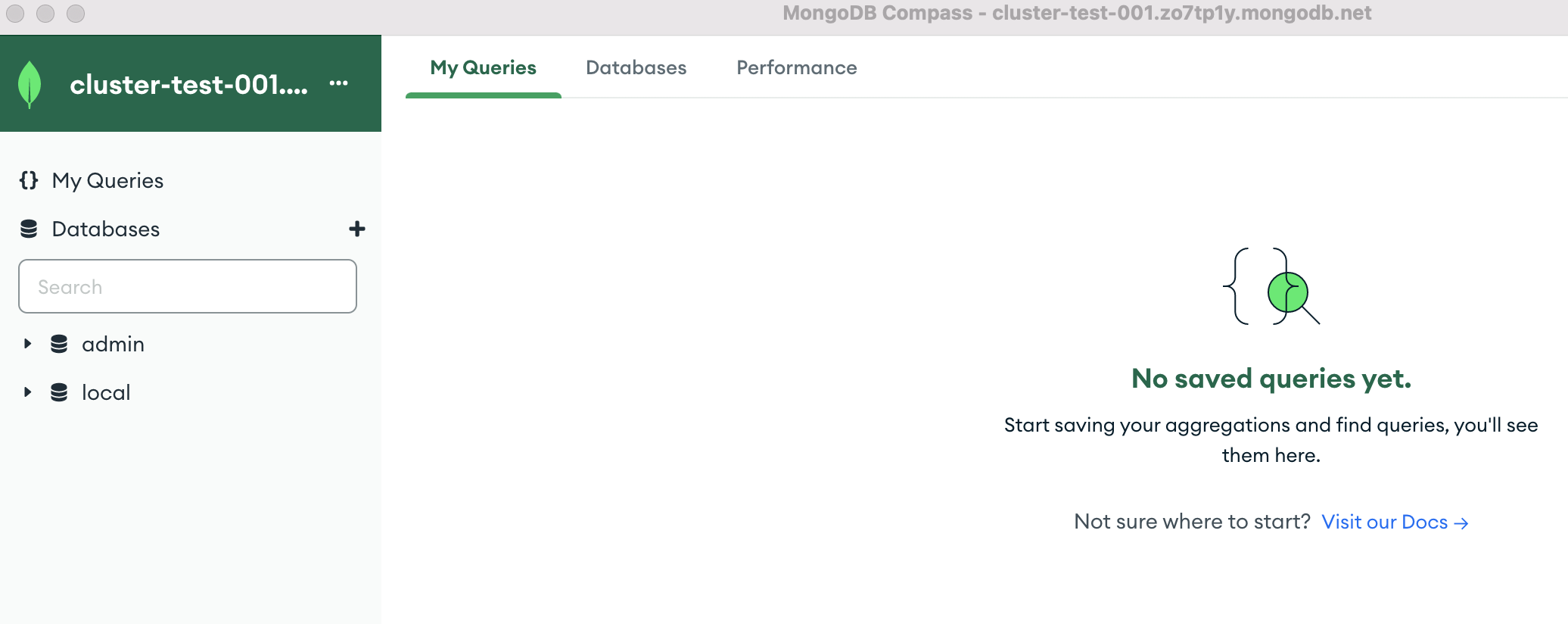
5. 그럼 이렇게 잘 생성해서 접속된 화면을 보실 수 있어요.

-"test"라는 데이터베이스, test_001 컬렉션 생성도 잘됩니다.
MongoDB Atlas 평생 무료로 사용해보기
나만의 클라우드 Nosql 데이터 베이스 구축 해보기 오늘은 MongoDB Atlas을 활용해 보는 글을 작성해보겠습니다. NoSQL 란 NoSQL은 "Not Only SQL"의 약자로서, 기존의 관계형 데이터베이스와는 다른 형태의
it-creamstory.tistory.com
'Computer Science > [MongoDB]' 카테고리의 다른 글
| [MongoDB] CRUD 사용 + Node.js (0) | 2023.10.04 |
|---|---|
| [MongoDB] How to use MongoDB 2 (ENG) (0) | 2023.09.24 |
| [MongoDB] How to use MongoDB 1 (ENG) (0) | 2023.09.24 |
| [MongoDB] How to install MongoDB in vscode (ENG) (0) | 2023.09.24 |
| [MongoDB] INTRO (0) | 2023.09.16 |